mai multe moduri de a elimina NOD32 Antivirus și NOD32 Internet Security în Windows 10.
conținut
- modul standard de a elimina NOD32
- cum să removeNOD32 manual (esetuninstaller utility)
- cum să eliminați NOD32 folosind depanatorul Microsoft
- cum să eliminați NOD32 folosind PowerShell
- cum să eliminați NOD32 folosind cmd
- video
articol în alte limbi
- 🇪🇸 C X-X-X-X-X-X-X-X-X-X-X-X-X-X-X-X-X-X-X-X-X-X-X-X-X-X-X-X-X-X-X-X-X-X-X-X-X-X-X-X-X-X-X-X-X-X-X-X-X-X-X-X-X
- 🇩🇪
- 🇳🇱
modul standard de a elimina NOD32
mod recomandat de a elimina ESET NOD32 antivirus:
- deschideți lista de programe instalate;
- selectați Eset Security și faceți clic pe butonul Modificare;
- în fereastra ESET Security Setup, faceți clic pe Următorul;
- selectați Eliminare (eliminați Eset Security de pe computer) și faceți clic pe Eliminare.
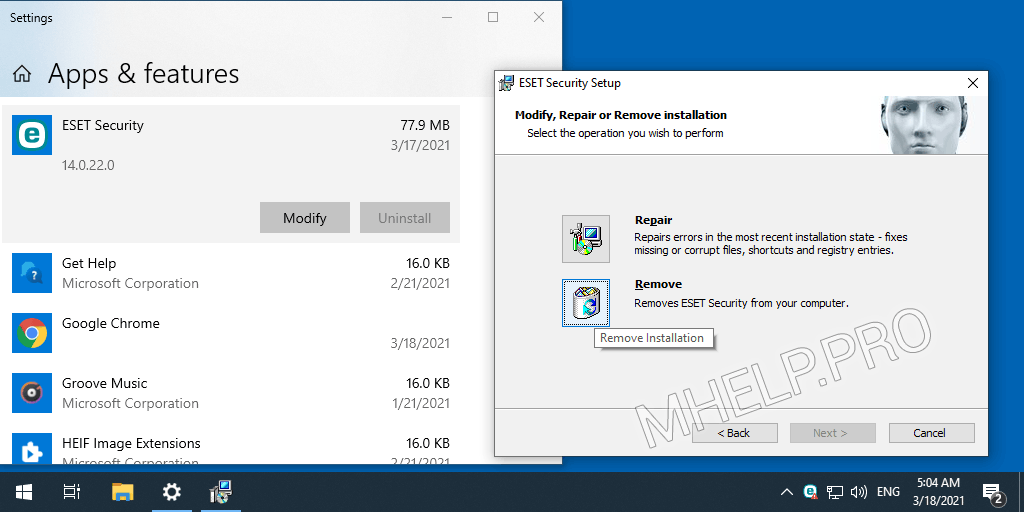
după finalizarea dezinstalării, reporniți computerul.
cum să eliminați manual NOD32 (esetuninstaller utility)
în majoritatea cazurilor, dezinstalarea programelor ESET reușește să utilizeze instrumentele standard de dezinstalare Windows. Cu toate acestea, dacă instalarea programului a fost finalizată incorect, dacă programul a fost dezinstalat manual (fără succes) sau cu ajutorul unui software terț, poate fi necesar să utilizați un utilitar special de dezinstalare-Eset Uninstaller. Utilizarea utilitarului va fi necesară și în cazul reinstalării programului, dacă acesta nu reușește din cauza instalării incorecte.
EsetUninstaller – acesta este utilitarul oficial pentru eliminarea programelor Eset NOD32 (Antivirus Eset NOD32, ESET NOD32 Internet Security etc.). Folosit atunci când instrumentele standard de dezinstalare Windows nu reușesc.
pentru a elimina manual Eset NOD32 antivirus, executați:
- Descărcați instrumentul de eliminare Eset Uninstaller;
- porniți Windows în modul sigur;
- rulați utilitarul esetuninstaller și apăsați butonul Y (de pe tastatură) în fereastra inițială a programului;
- introduceți numărul produsului găsit Eset pe care doriți să îl eliminați;
- sunt de acord cu începutul procedurii de ștergere (apăsați butonul Y de pe tastatură);
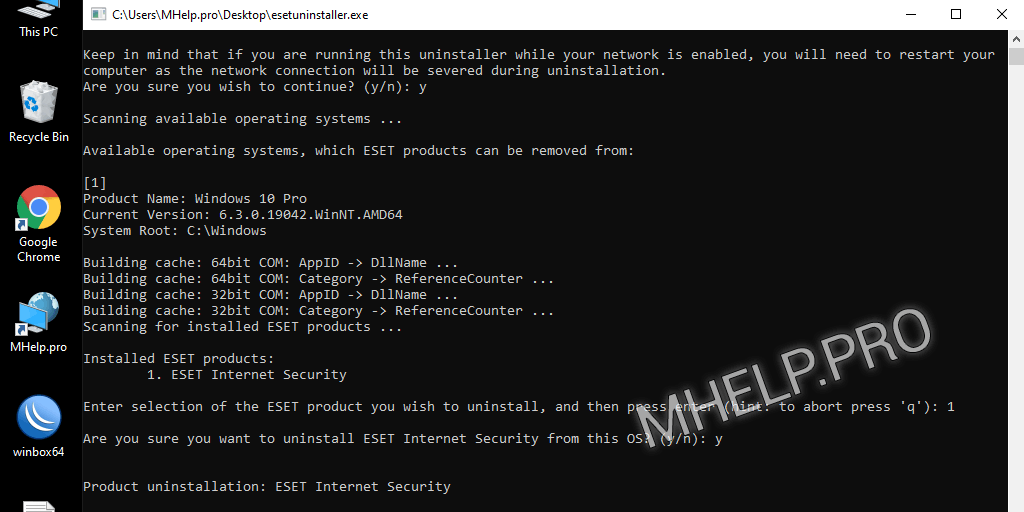
ESET NOD32 (Internet Security) antivirus eliminat cu succes de pe computer, reporniți computerul.
cum să eliminați NOD32 folosind Microsoft Troubleshooter
o altă opțiune pentru a dezinstala antivirusurile Eset NOD32 este să utilizați utilitarul Microsoft Troubleshooter (instalarea și Dezinstalarea programului Microsoft)
Microsoft program Install and Uninstall – acest instrument de depanare Add/Remove Programs vă ajută să remediați automat problemele care blochează instalarea sau eliminarea programelor. De asemenea, repară cheile de registry corupte.
Microsoft Windows Support
pentru a elimina ESET NOD32 antivirus de pe computer, urmați acești pași:
- descărcați utilitarul de instalare și dezinstalare a programului Microsoft;
- porniți Windows în modul sigur;
- în fereastra inițială, faceți clic pe Următorul;
- selectați elementul de dezinstalare;
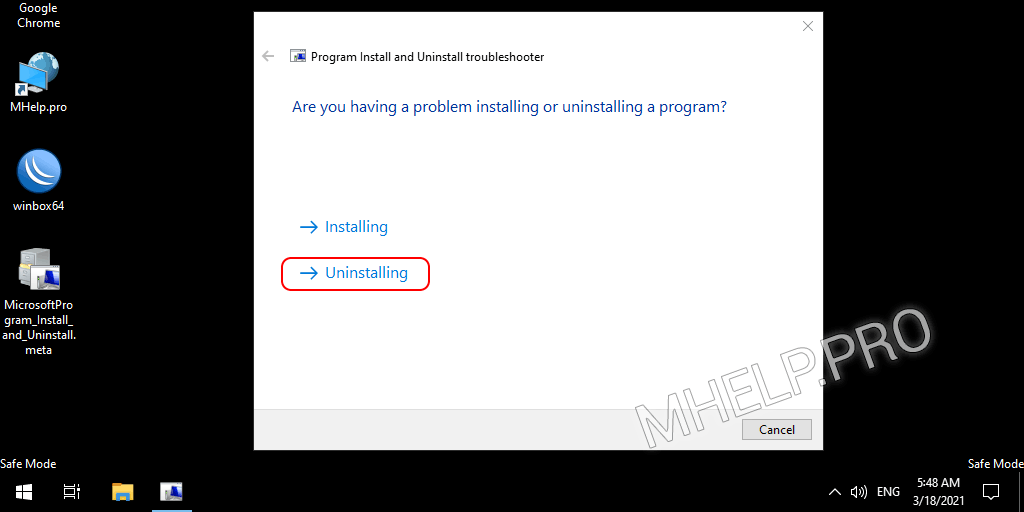
- selectați ESET Security din lista de programe și faceți clic pe Următorul;
- selectați Da, încercați să dezinstalați și așteptați finalizarea procesului de dezinstalare;
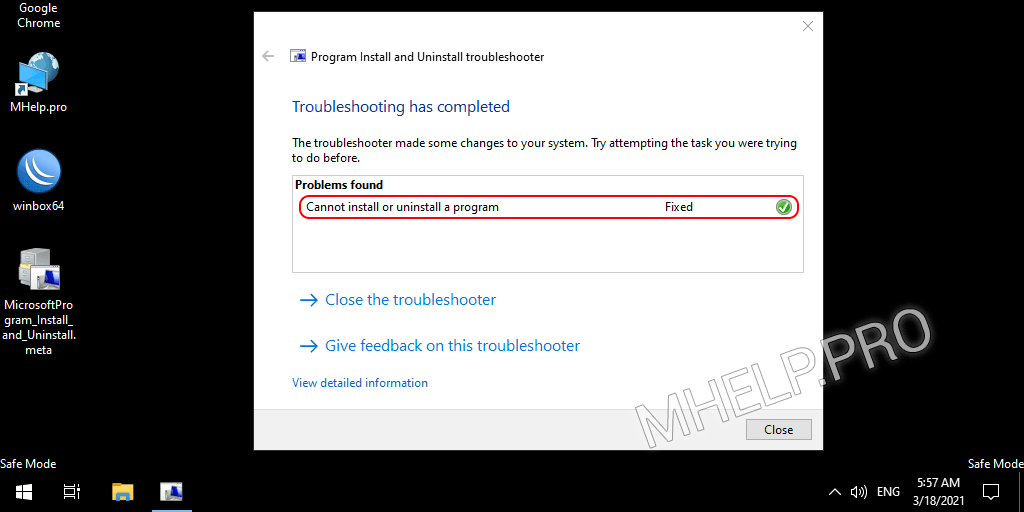
Faceți clic pe Închideți depanatorul și reporniți computerul, programul a fost dezinstalat cu succes.
cum să eliminați NOD32 folosind PowerShell
în unele cazuri, metoda preferată pentru a dezinstala programele Eset NOD32 este Dezinstalarea utilizând Windows PowerShell.
pentru a elimina ESET NOD32 Antivirus (Internet Security) folosind PowerShell, executați:
- rulați PowerShell ca administrator;
- introduceți comanda ștergere:
(Get-WmiObject -Class Win32_Product -Filter "Name='Eset Security'").Uninstall()
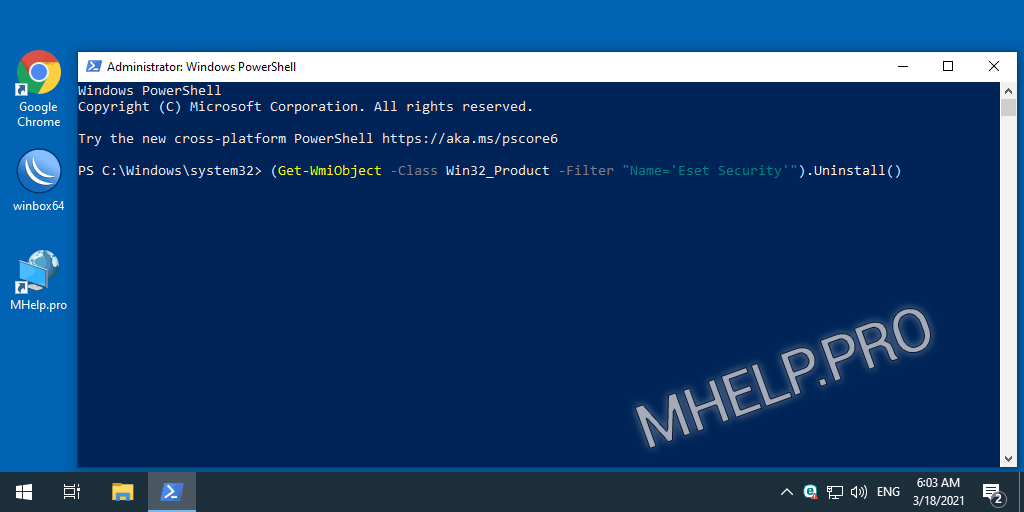
după terminarea scriptului, sistemul va reporni automat. Programul a fost eliminat cu succes.
cum să eliminați NOD32 folosind CMD
o altă modalitate de a dezinstala programele Eset este utilizând promptul de comandă Windows (CMD).
pentru a elimina NOD32 folosind CMD, executați:
- rulați promptul de comandă ca Administrator;
- introduceți comanda pentru a porni editorul de registru regedit și introduceți;
- deschideți cheia de registry HKEY_LOCAL_MACHINE \ SOFTWARE \ Microsoft \ Windows \ CurrentVersion \ Uninstall;
- găsiți linia din parametrul DisplayName care conține intrarea de securitate Eset;
- din bara de adrese a editorului, Introduceți textul-cheia programului (între brațele buclate);
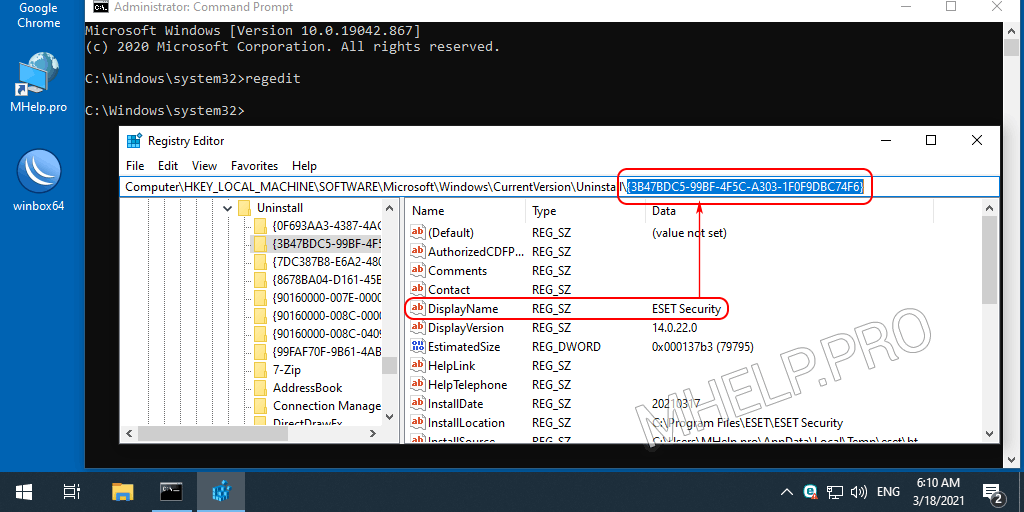
- rulați comanda pentru a dezinstala programul msiexec cu tasta program:
msiexec /X {3B47BDC5-99BF-4F5C-A303-1F0F9DBC74F6}
- în fereastra Windows Installer, acceptați să eliminați produsul, Faceți clic pe Da.
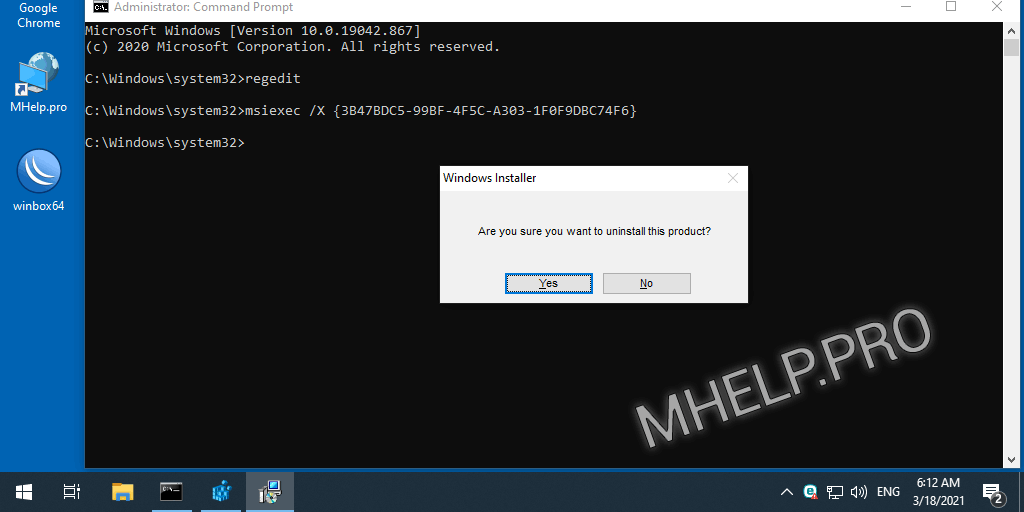
- sunt de acord cu întrebări suplimentare și așteptați sfârșitul procesului de dezinstalare a programelor Eset NOD32;
- sunt de acord să reporniți sistemul de operare pentru a face modificarea.
după repornirea sistemului, programul a fost eliminat cu succes.
Video
Urmăriți videoclipul „5 moduri de a elimina ESET NOD32 Antivirus” pe canalul nostru Youtube.